小伙伴们知道Microsoft Visio 2013如何给图片添加纯色边框吗?今天小编就来讲解Microsoft Visio 2013给图片添加纯色边框的方法,感兴趣的快跟小编一起来看看吧,希望能够帮助到大家。
第一步:在图片上点击鼠标右键。
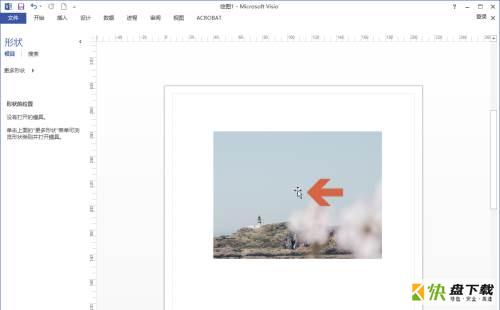
第二步:在弹出的菜单中点击【设置形状格式】选项。
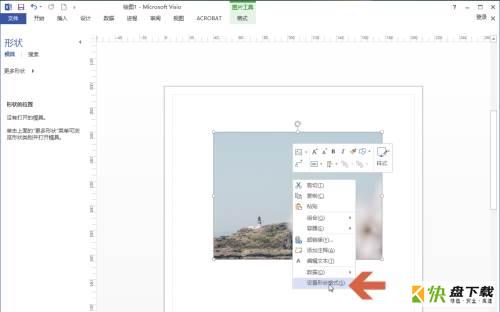
第三步:这时Visio 2013页面的右侧会出现一个窗格,点击其中图示的填充线条按钮。
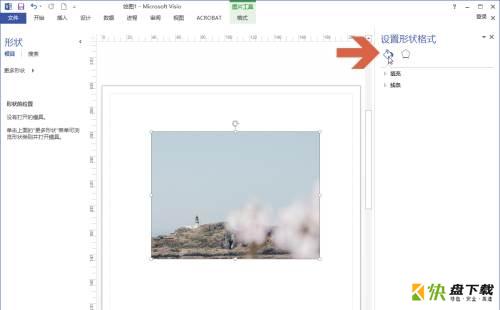
第四步:在窗格中点击【线条】选项。
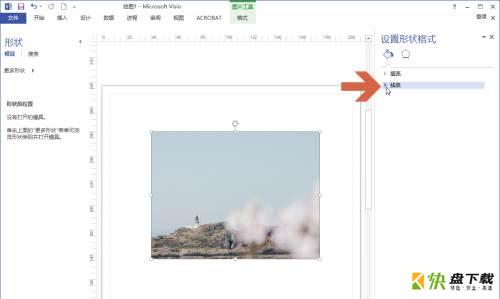
第五步:点击线条选项中的【实线】。
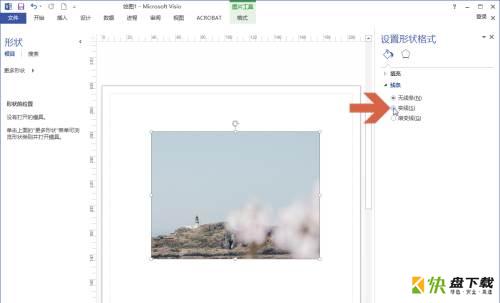
第六步:这时会显示出一些选项,点击图示的颜色按钮给边框设置颜色。
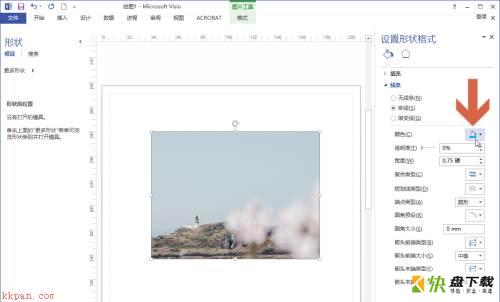
第七步:在【宽度】框中输入一个边框宽度的数值。如果需要,还可以根据情况设置其他边框相关的选项。
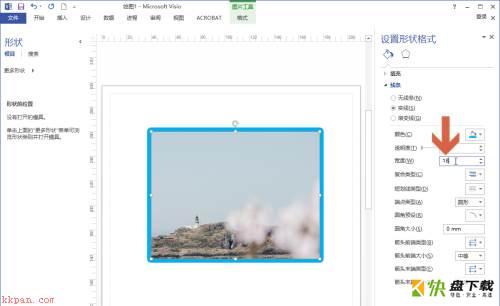
第八步:最后,就成功添加纯色边框了。
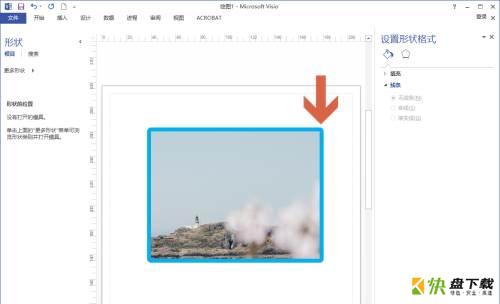
以上就是小编给大家带来的Microsoft Visio 2013如何给图片添加纯色边框的全部内容,希望能够帮助到大家哦。
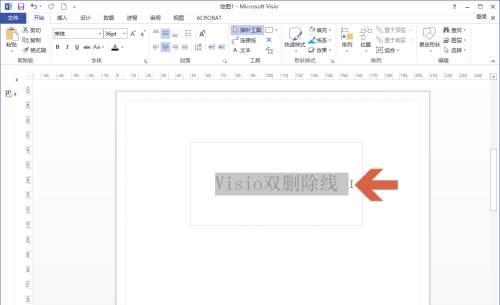
Microsoft Visio 2013如何添加两条删除线-添加删除线的方法
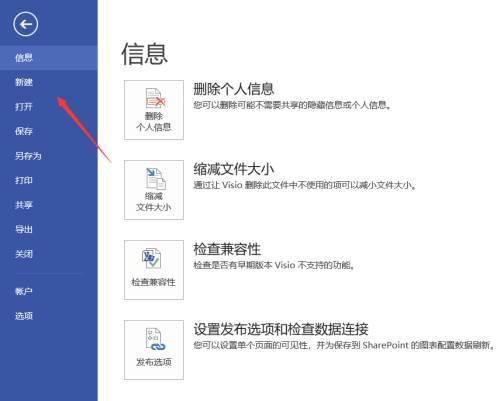
Microsoft Visio 2013如何选择纸张为A4-选择纸张为A4的方法